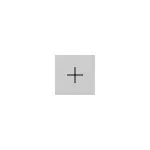
В някои случаи може да се наложи да се променят програмите по подразбиране: най-често на браузъра, но понякога тя може да бъде полезна и необходима за други програми. Като цяло, не е трудно, но понякога могат да се появят проблеми, например, ако искате да инсталирате преносима програма по подразбиране. Методи за инсталиране и смяна на програми и приложения по подразбиране в Windows 10 и ще се разглежда в тази инструкция.
Инсталиране на приложения по подразбиране в Windows 10 параметри
Основният програмен интерфейс по подразбиране в Windows 10 е в съответния раздел "Параметри", отворен, което можете да кликнете върху иконата на зъбно колело в менюто Start или с помощта на Win + I клавишни комбинации.Параметрите има няколко приложения по подразбиране настройка функции.
Създаване на основните програми по подразбиране
Основните (според Microsoft) приложенията по подразбиране се правят поотделно - това е браузър, приложение на електронна поща, карти, преглед на снимки, видео плейър и музика. За тяхната конфигурация (например, за да се промени браузър по подразбиране), следвайте тези стъпки.
- Отидете на Настройки - Приложения - по подразбиране приложения.
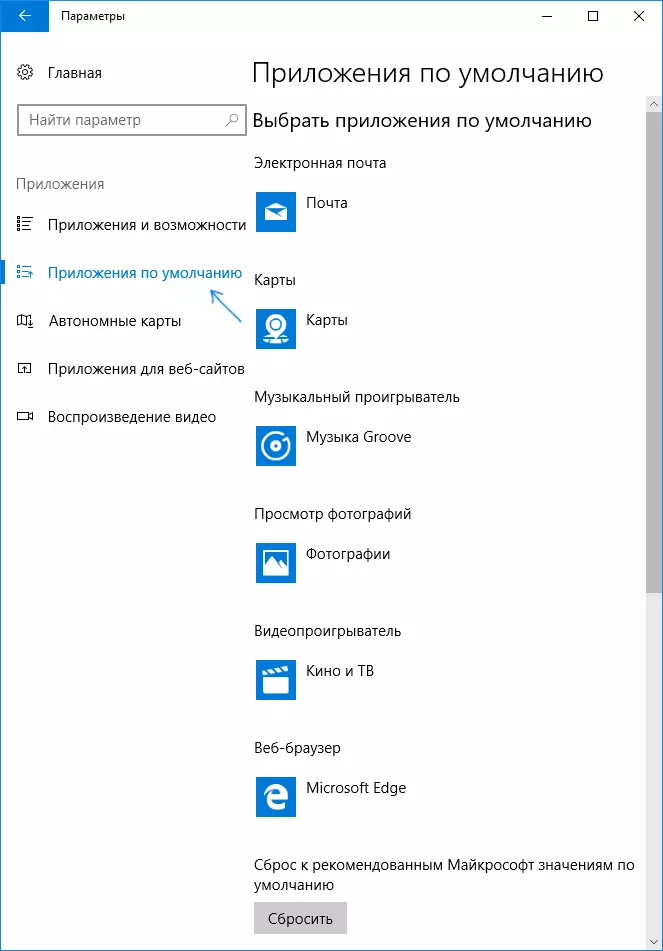
- Натиснете върху приложението, което ще се промени (например, за да се промени браузър по подразбиране, щракнете върху прилагането в раздел "уеб браузър").
- Изберете програмата по подразбиране от списъка.
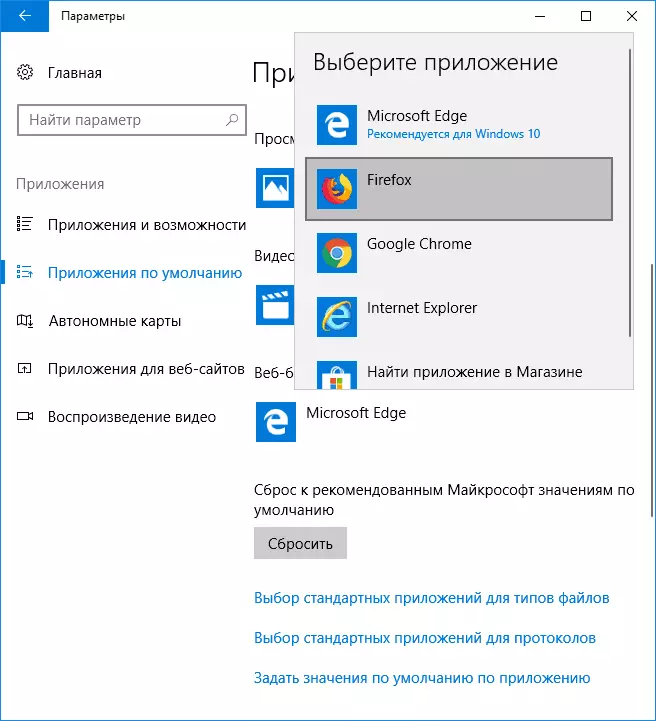
Това завършени действия и новата стандартната програма за избраната задача ще бъдат инсталирани на Windows 10.
Въпреки това, промяната не винаги се изисква за определени видове приложения.
Как да променя програми по подразбиране за типове файлове и протоколи
По-долу списъка с приложения по подразбиране в параметрите можете да видите три връзки - "Избор на стандартните видове приложения", "Избор на стандартни приложения за протоколите" и "Set стойности от Приложение". Първо помисли за първите две.

Ако имате нужда от определен тип тип файлове (файлове с разширение е посочено), за да бъде открит от конкретна програма, използвайте "Избор на стандартни приложения за типове файлове" елемент. По същия начин, приложенията по подразбиране за различни видове връзки са конфигурирани в позицията "за протоколите".
Например, ние се нуждаем от видео файлове в определен формат, който да бъде отворен от не приложението "Кино и телевизия", но от друг играч:
- Отиваме към настройката на стандартни приложения за типове файлове.
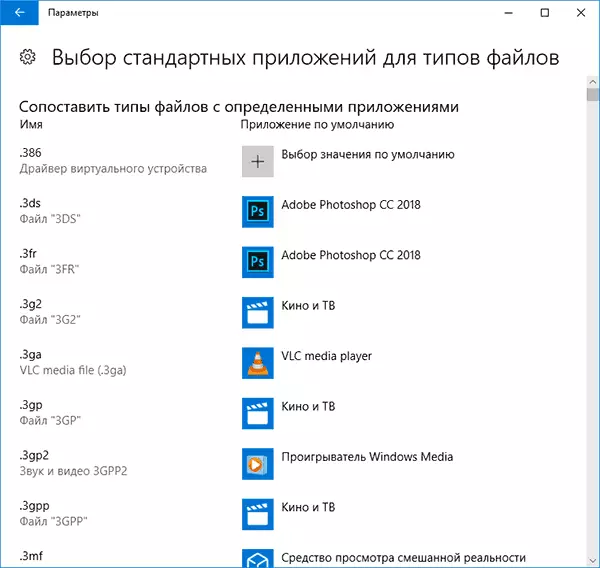
- В списъка, който намерите желания разширението и кликнете върху приложението, посочено в непосредствена близост до номера.
- Ние избираме приложението, от което се нуждаете.
По същия начин за протоколи (основни протоколи: за mailto - връзки към имейли, CallTo - връзки с телефонни номера, на фуражите и емисии - връзки към RSS, HTTP и HTTPS - връзки към уебсайтове). Например, ако е необходимо всички връзки към сайтове, да не microsoft Edge, и друг браузър - инсталирайте го за HTTP и HTTPS протоколи (въпреки че е по-лесно и по-правилно инсталиран просто като браузър по подразбиране, както в предишния метод).
Сравнение на програмата с поддържаните типове файлове
Понякога, когато инсталирате програма в Windows 10, тя автоматично се превръща в програмата по подразбиране за определени типове файлове, но за други (които също могат да бъдат отворени в програмата) Настройките остават системни.
В случаите, когато трябва да "преминете" тази програма и другите типове файлове, които се поддържат от него, можете:
- Отваряне на елемента "Задай по подразбиране Стойностите по Приложение".
- Изберете желаното приложение.
- Показва се списък с всички типове файлове, което трябва да поддържа това приложение, но някои от тях няма да бъдат свързани с него. Ако е необходимо, можете да го промените.

Инсталиране на преносими програми по подразбиране
В списъците за избор на приложения параметрите не показват тези програми, които не изискват инсталация на компютър (преносим), и поради това те не могат да бъдат инсталирани като програми по подразбиране.
Това обаче може да е достатъчно, само за да се определи:
- Изберете файла, който искате да отворите по подразбиране в желаната програма.
- Щракнете с десния бутон на мишката и изберете от контекстното меню "Отвори с" - "Изберете друго приложение" и след това - "повече приложения".
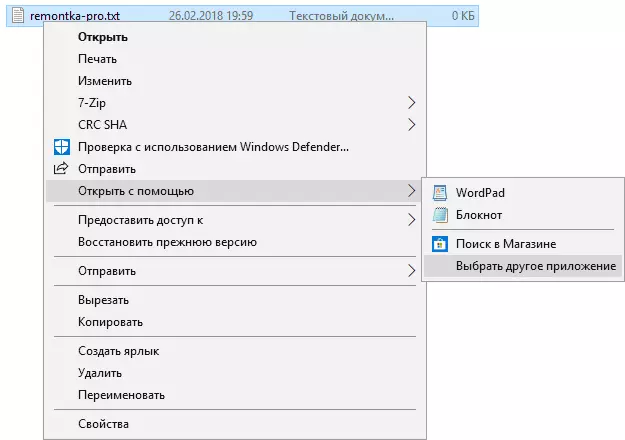
- В дъното на списъка, щракнете върху "Намери друго приложение на този компютър" и посочете пътя до желаната програма.
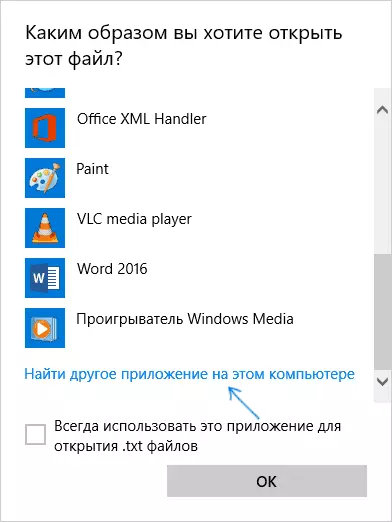
Файлът ще се отвори в посочената програма и в бъдеще ще се появи в опциите по подразбиране за този тип файл и в списъка "Open USAT", където можете да зададете "Винаги използвайте това приложение, за да отворите ..." , което също прави програмата използва по подразбиране.
Посочете програмите по подразбиране за типове файлове, като използвате командния ред
Има начин да се създаде програми по подразбиране за отваряне на определен тип файлове с помощта на командния ред на Windows 10. Процедурата ще бъде, както следва:
- Изпълнете командата ред от името на администратора (виж как да отворите Windows 10 командния ред).
- Ако желания тип файл вече е регистриран в системата, въведете командата доц. Д Шиене (при разширението се отнася до разширяването на регистрирания типа на файла, вижте снимката по-долу) и не забравяйте, типа на файла, който съответства на това (на снимки - TXTFILE).
- Ако желаното разширение не е регистрирано по никакъв начин в системата, въведете командата ДОЦ. Тегло = тип файл (тип файл е посочена в една дума, вижте на екранната снимка).
- Въведете commandFTYPE TYPE_NAME = "Path_PRogram"% 1 Натиснете Enter, така че по-късно този файл се отваря с определена програма.

Допълнителна информация
А някои допълнителна информация, която може да бъде полезна в контекста на софтуер по подразбиране инсталация в Windows 10.
- На страницата за приложения на параметрите подразбиране, "Изчистване" е налице, което може да помогне, ако са конфигурирани нещо не е наред и файловете са отворени не към програмата ви трябва.
- В по-ранните версии на Windows 10, конфигурацията на софтуер по подразбиране е също на разположение в контролния панел. В настоящия момент, остава програма елемент по подразбиране, но всички настройки се отварят в контролния панел автоматично се отвори съответния параметър дял. Въпреки това, има начин да се отвори стария интерфейс - натиснете Win + R и въведете един от следните komandcontrol / име Microsoft.DefaultPrograms / страница pageFileAssoccontrol / име Microsoft.DefaultPrograms / страница pageDefaultProgramO как да използвате старата програма по подразбиране настройки на интерфейса може да бъде са включени в отделно Инструкции за Windows 10 файла асоциация.
- И последно: Методът, описан по-горе, не винаги е удобно, за да инсталирате настройките по подразбиране: например, ако ние говорим за браузъра, след това той трябва да бъде не само в сравнение с файлови типове, но и с протоколи и други елементи. Обикновено такива ситуации трябва да прибягват до редактора на системния регистър и да промените пътеките към преносими приложения (или да посочите свои собствени) в HKEY_CURRENT_USER \ Software \ класове и не само, но това, може би, е извън предмета на настоящата инструкция.
